1、把打印机连接到电脑上,电脑会自动弹出一个如上对话框。选择从列表或指定位置安装。点击下一步。

2、出现以下对话框,选择不要搜索,我要自己选择要安装的驱动程序。点击下一步。

3、出现以下对话框 ,选择显示所有设备,点下一步。

4、点下一步会出现这样的界面,这是系统在自己查找设备,可能需要一分钟左右的时间。

5、稍等一会就会出现以下界面:

6、选择右侧的从磁盘安装。出现以下界面:

7、选择浏览,出现以下界面:

8、选择驱动文件:即 OKI_ML1800C文件夹

9、根据自己电脑系统选择文件夹,以Winxp为例
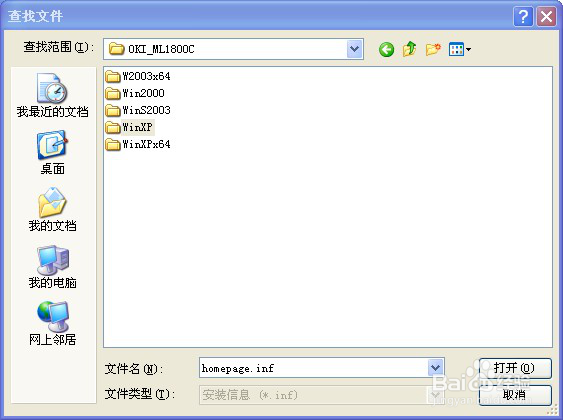
10、选择Oemprint,点打开。
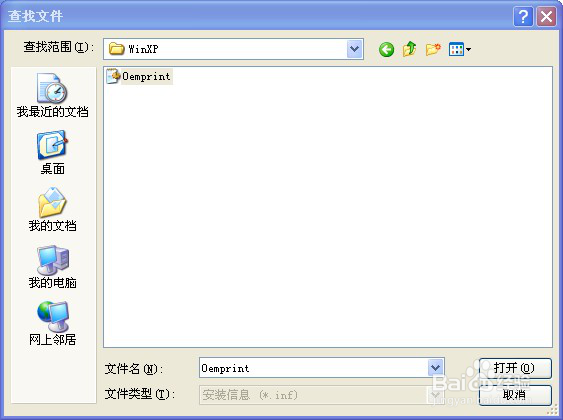
11、点击确定。

12、选择下一步。

13、选择是。开始安装。

